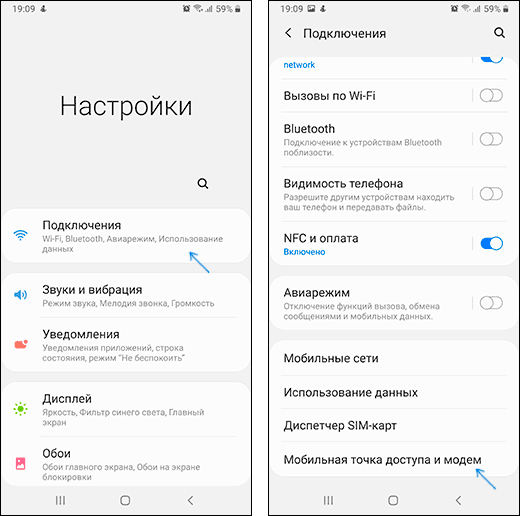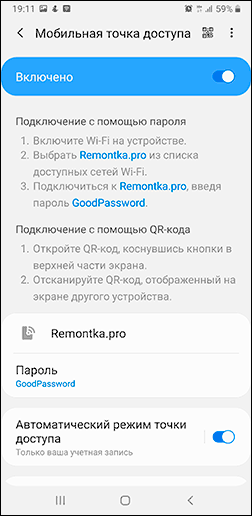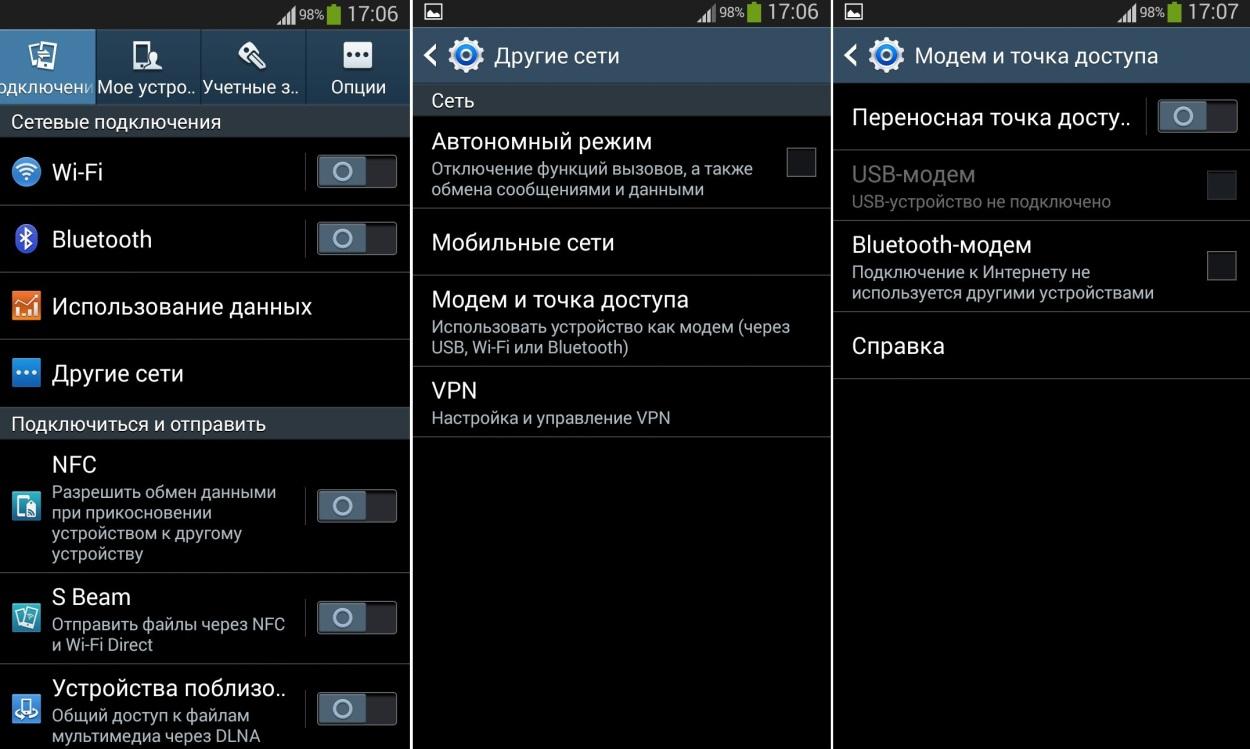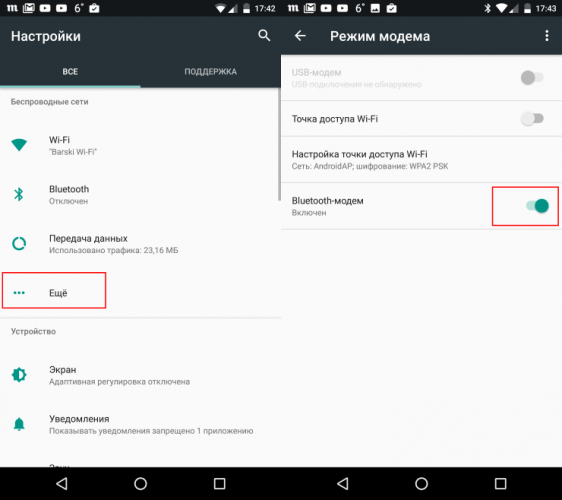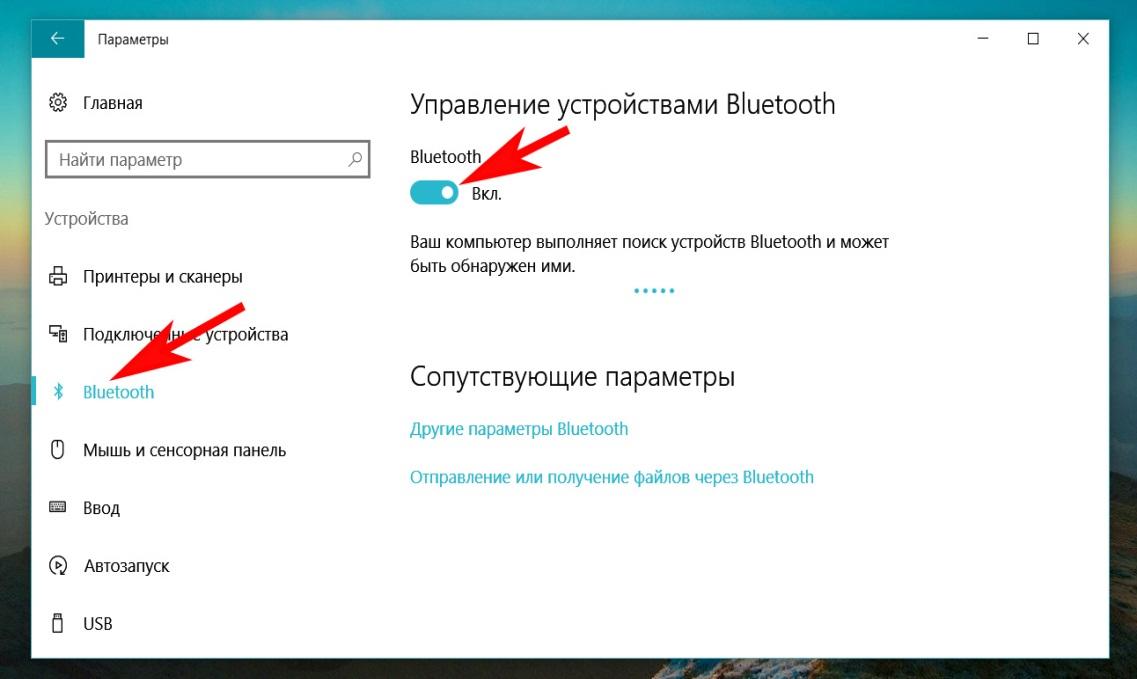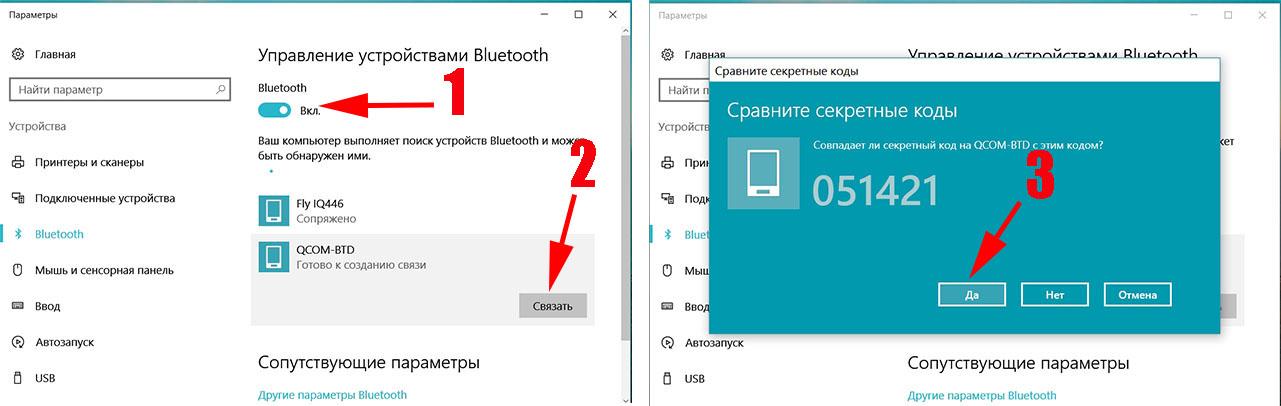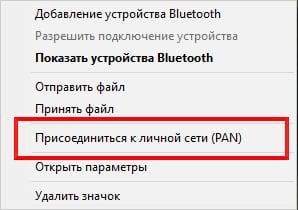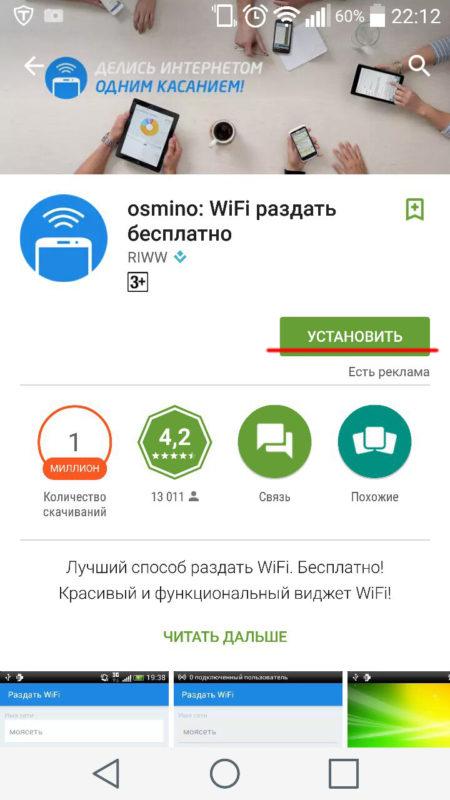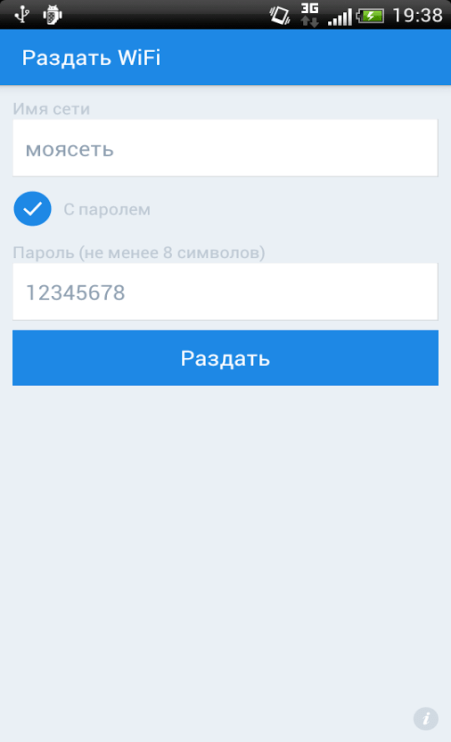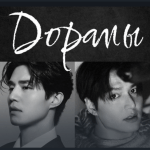Телефоны Samsung обладают богатым функционалом, но не предназначены для создания и редактирования документов и файлов. При этом они идеально подходят для общения в мессенджерах и соцсетях. Владельцы гаджетов активно пользуются услугами операторов сотовой связи, выбирая тариф с безлимитным мобильным трафиком. Но зачастую возникают ситуации, когда требуется поделиться своими мегабайтами с другими пользователями. Решить подобную задачу можно, превратив смартфон корейского производителя в модем или роутер.
Что такое точка доступа в телефоне Самсунг
Не всем известно, что мобильный девайс легко превратить в приемно-передающую станцию, которая станет выполнять функцию роутера. Она будет способна принимать интернет-трафик от оператора мобильной связи и передавать его на сторонние устройства с помощью специального модуля. После активации и настройки функции пользователи получают доступ к глобальной сети посредством Вай-Фай соединения или любым другим доступным способом: через Bluetooth или USB.
Использование телефона Самсунг в качестве модема или роутера целесообразно во многих случаях. Вот несколько примеров.
- У владельца смартфона, находящегося в кафе, возникла необходимость воспользоваться сетью Вай-фай для работы на ноутбуке, но в данном заведении подобная услуга не предусмотрена. В этом случае пригодится безотказное мобильное устройство, которое быстро превращается в точку доступа.
- Беспроводная сеть Вай-Фай в кафе активирована, но она не защищена паролем. Использование такого трафика чревато утечкой персональных данных и другой важной информации, поэтому стоит превратить свой смартфон в приемно-передающее устройство и защитить соединение.
Перед настройкой телефона в качестве роутера важно учесть некоторые нюансы.
- Во время раздачи трафика увеличивается нагрузка на АКБ, в результате чего он быстро, буквально за несколько часов, разряжается. Поэтому использовать точку доступа лучше в течение короткого промежутка времени. В противном случае потребуется подключение смартфона к сети питания.
- Некоторые операторы, которые предоставляют услугу сотовой связи, за подключение данной функции снимают дополнительную плату, поэтому во избежание недоразумений следует уточнить данный момент заранее.
- Если тариф предусматривает ограничения на использование мобильного интернета, важно отслеживать расход трафика и проверять состояние баланса после завершения сеанса.
Сегодня настройка точки доступа и модема включена в базовый функционал всех смартфонов Samsung, но если мощность аппарата ограничена, скорость передачи данных будет небольшой.
Как раздать вай-фай с телефона Самсунг
Несмотря на то, что выпуском мобильной техники занимаются многие известные компании, большинство пользователей отдают предпочтение смартфонам корейского производителя Samsung. Это обусловлено удобством, надежностью, доступной ценой, но главное, наличием широкого функционала. Чтобы использовать все возможности мобильного гаджета, стоит научиться настраивать и подключать точку доступа.
Проще всего раздавать интернет-трафик с телефона, используя Wi-Fi-соединение. Преимущество данного способа заключается в возможности подключения сразу нескольких устройств: ноутбук, планшет, другой смартфон и даже ПК и отсутствии проводов. Процесс подключения и раздачи выглядит следующим образом.
- Если на смартфоне активировано соединение по Вай-Фай, его следует предварительно отключить.
- Открыть «Настройки».
- Войти в раздел «Подключения».
- Выбрать категорию «Модем и точка доступа».
- В перечне имеющихся вариантов соединения найти и запустить команду «Мобильная точка доступа», переместив бегунок.
Если все сделано правильно, в верхней части экрана появится значок, указывающий на готовность смартфона раздавать интернет другим пользователям. Далее следует перейти к устройству, которое планируется подключить.
- Здесь понадобится запустить сканирование и выбрать сеть Samsung. При необходимости название сети можно изменить.
- Указать пароль, который задан для подключения к беспроводной сети Wi-Fi, а затем убедиться в том, что соединение выполнено.
С этого момента можно начинать сеанс передачи данных на любые устройства без ограничения по их количеству.
Как раздать интернет через USB на компьютер
В отличие от предыдущего способа, данный вариант подразумевает подключение к смартфону только одного устройства с помощью адаптера Micro -USB. Он позволяет раздавать не только мобильный интернет-трафик, но и открывает доступ к Wi-Fi сети, выступая в качестве сетевого адаптера. Процесс передачи запускается по определенному алгоритму, и может занять некоторое время.
Для начала нужно выполнить синхронизацию мобильного устройства Самсунг с ноутбуком или компьютером. Если нужные драйверы не будут обнаружены, понадобиться установить программу Smart Switch Keys (но не запускать ее!). Тогда в диспетчере появится три типа оборудования: одно в переносных устройствах Alpha и два – в USB Самсунг.
На мобильном устройстве следует проделать такие шаги:
- развернуть меню «Настройки»;
- перейти в раздел «Дополнительные параметры» или «… Еще»;
- задействовать категорию «Беспроводные сети» либо просто «Сеть»;
- найти и раскрыть папку «Модем и точка доступа» (в некоторых версиях это «Режим модема»);
- из появившегося перечня вариантов подключения отыскать «USB-модем»;
- активировать функцию, переместив бегунок вправо (поставив галочку).
В завершение на компьютере понадобится войти в раздел с сетевым подключением и выбрать нужную сеть.
Как раздать интернет с телефона через Bluetooth
Если ноутбук или ПК обладает встроенным модулем Bluetooth, и такой же функцией обладает мобильный девайс от Samsung, то использовать USB-адаптер совсем необязательно. Достаточно на смартфоне активировать режим передачи мегабайтов через Блютуз, а в настройках компьютера изменить базовые параметры. Новички могут воспользоваться следующими советами.
На смартфоне Самсунг:
- открыть «Настройки»;
- выбрать категорию «Подключения» («…Еще», «…Дополнительные функции»);
- открыть вкладку «Модем и точка доступа» («Режим модема»);
- активировать режим «Bluetooth-модем», путем перемещения бегунка вправо.
На компьютере:
- открыть «Панель управления»;
- выбрать папку «Устройства»;
- перевести функцию «Bluetooth» в активное состояние.
Далее понадобится:
- повторно обратиться к настройкам смартфона и развернуть вкладку «Bluetooth»;
- обновить перечень устройств, доступных в данный момент;
- отыскать название компьютера и тапнуть по строке;
- на экране телефона и ПК должен появиться цифровой код: если он совпадет, подтвердить сопряжение, нажав на кнопку «Да» или «Ок».
В завершении на панели задач потребуется кликнуть по значку «Bluetooth» и в списке выбрать пункт «Присоединиться к личной сети (PAN)».
Далее останется только нажать по строке, где указана модель телефона, и из перечня вариантов выбрать «Точка доступа».
Как раздать интернет с телефона Самсунг через приложения
Для получения свободного доступа в глобальную сеть можно использовать возможности и функционал сторонних приложений. Представленные ниже программы доступны для скачивания из Google Play Market.
«Osmino»
Удобное приложение, работающее на всех устройствах Samsung.
При первом запуске система выдаст запрос-уведомление об отключении стандартного Wi-Fi соединения. Нужно согласиться с требованием и перейти в общие настройки телефона, чтобы активировать мобильную передачу данных.
Далее понадобится указать имя сети (SSID), ввести действующий пароль или придумать новый, а затем просто кликнуть по клавише «Раздать», а заодно проверить работу сервиса.
«Portable Wi-Fi HotSpot»
Данное приложение позволяет раздавать интернет-трафик на устройства с Android, iOS, ноутбуки и персональные компьютеры. При первом запуске, как и полагается, появится страница, где потребуется указать:
- SSID – название сети;
- Security – степень защиты;
- Password – пароль.
Все данные, при желании можно изменять, нажимая кнопку «Save» после каждого выполненного действия. Приложение отслеживает расход интернет-трафика, показывает статистику по израсходованным мегабайтам. Это позволяет планировать время сеансов и избежать непредвиденных расходов.
Возможные проблемы
Раздавать интернет с телефона Самсунг можно разными способами. Однако при всей простоте и доступности процесса многие пользователи, преимущественно новички, сталкиваются с различными проблемами. Решение наиболее распространенных можно найти ниже.


Проверить поддерживает ли мобильный оператор данную услугу
Перезагрузить смартфон

Деактивировать функцию, а затем выполнить подключение повторно
Проверить корректность введенных данных в настройках телефона

Удалить ПО, способное блокировать подключение к точке доступа
Загрузить деньги на счет
Выбрать другой тарифный план
Убедиться в доступности поддержки данной услуги оператором сотовой связи
Откатить настройки смартфона до заводских параметров